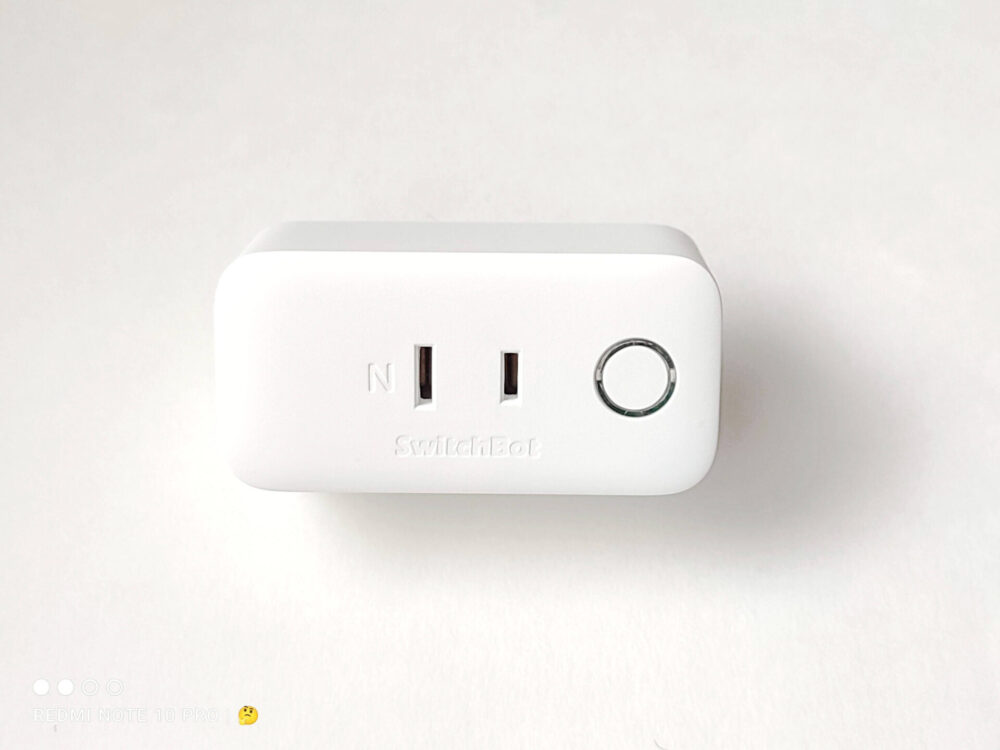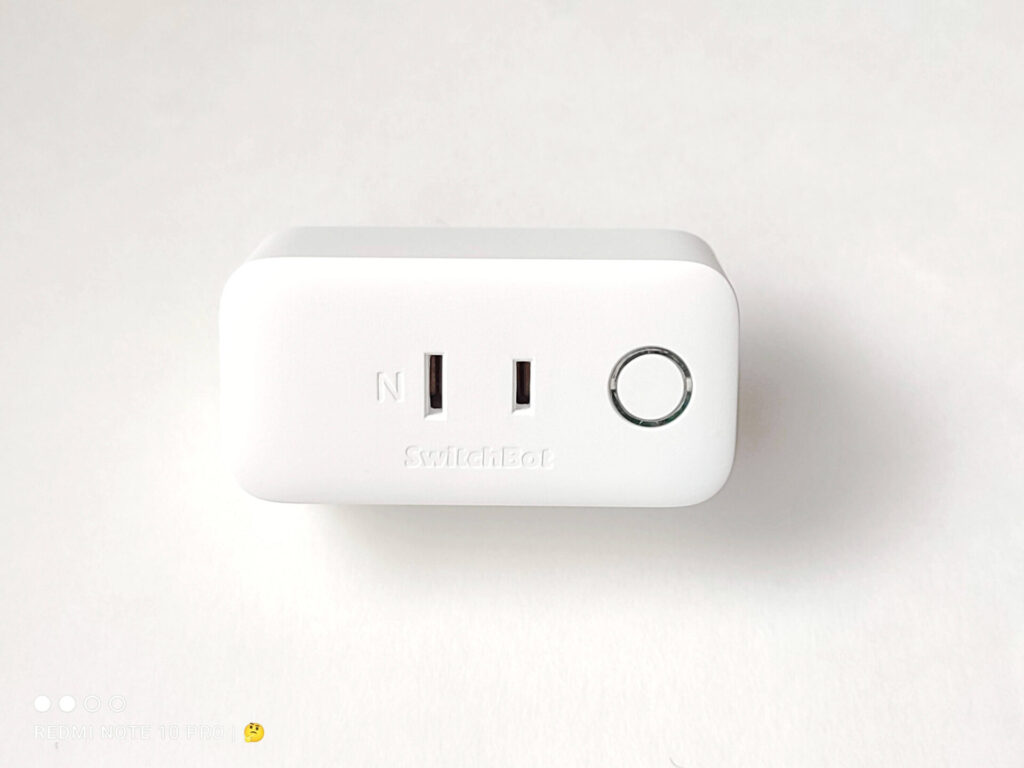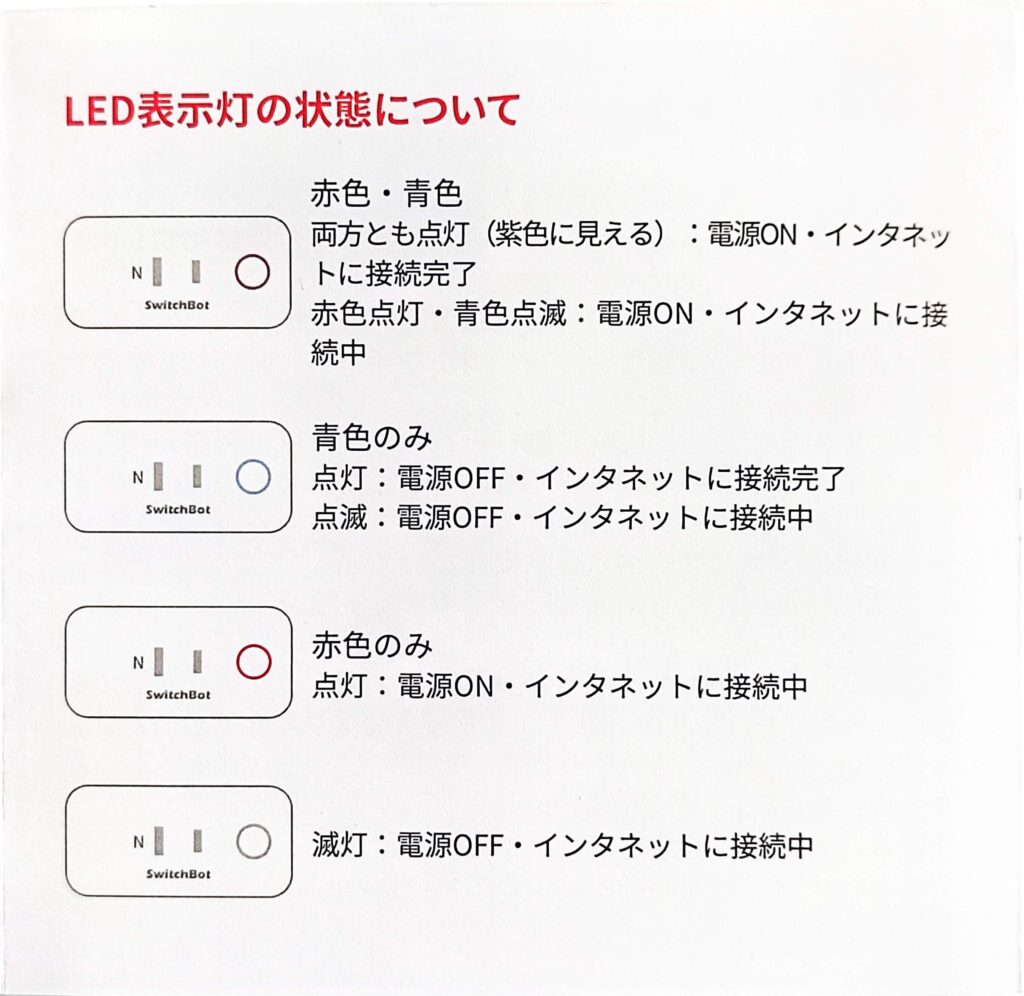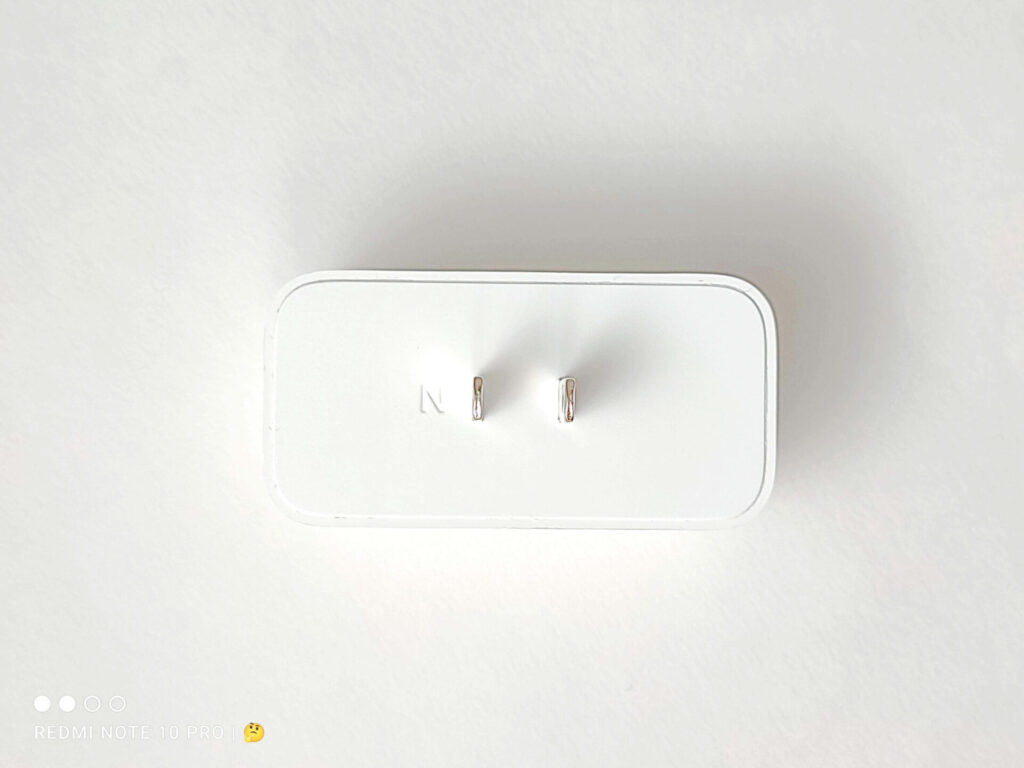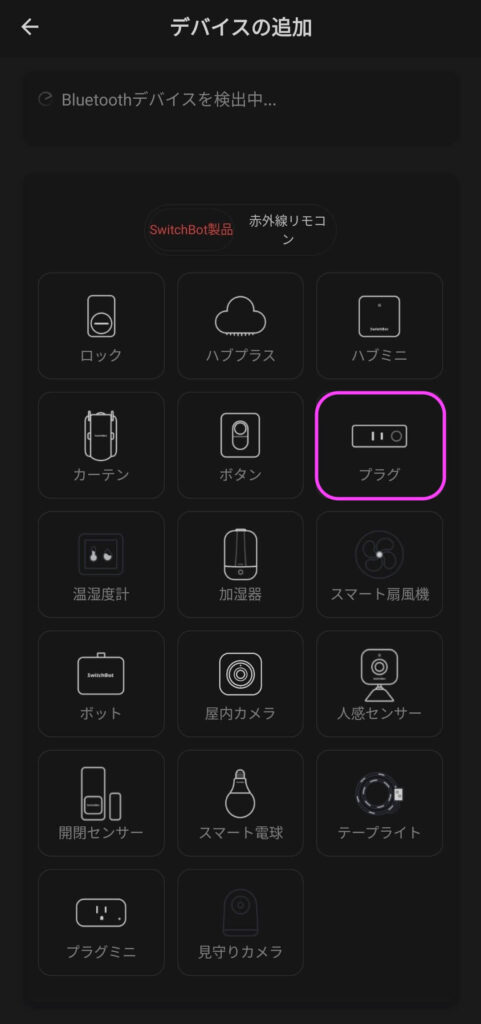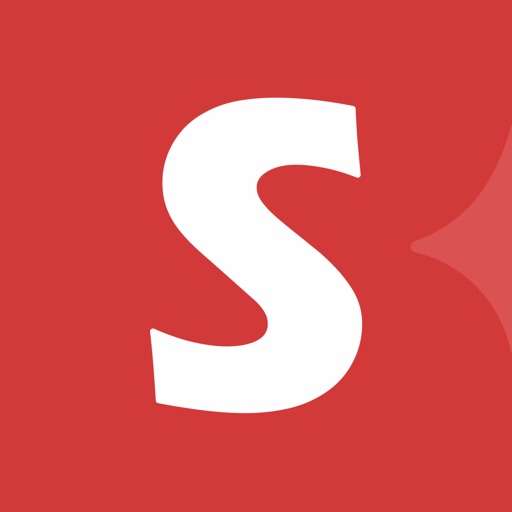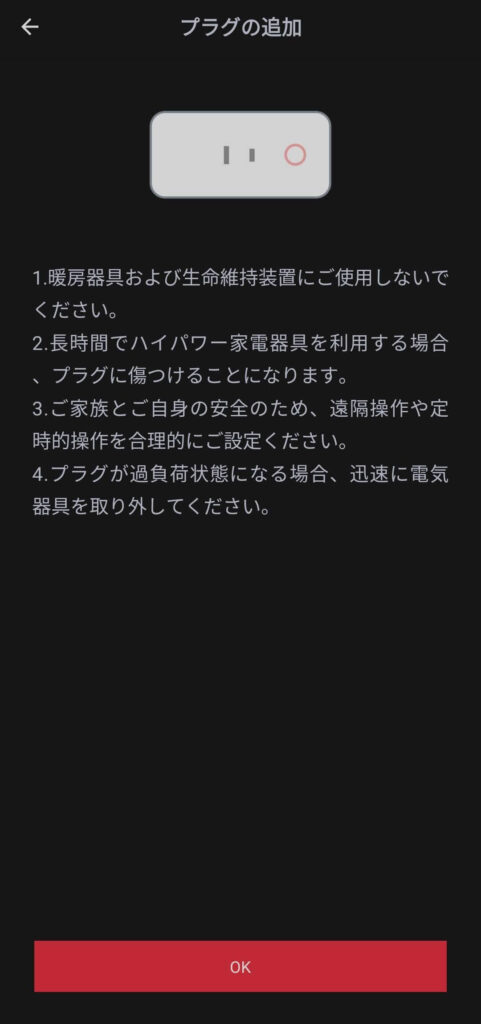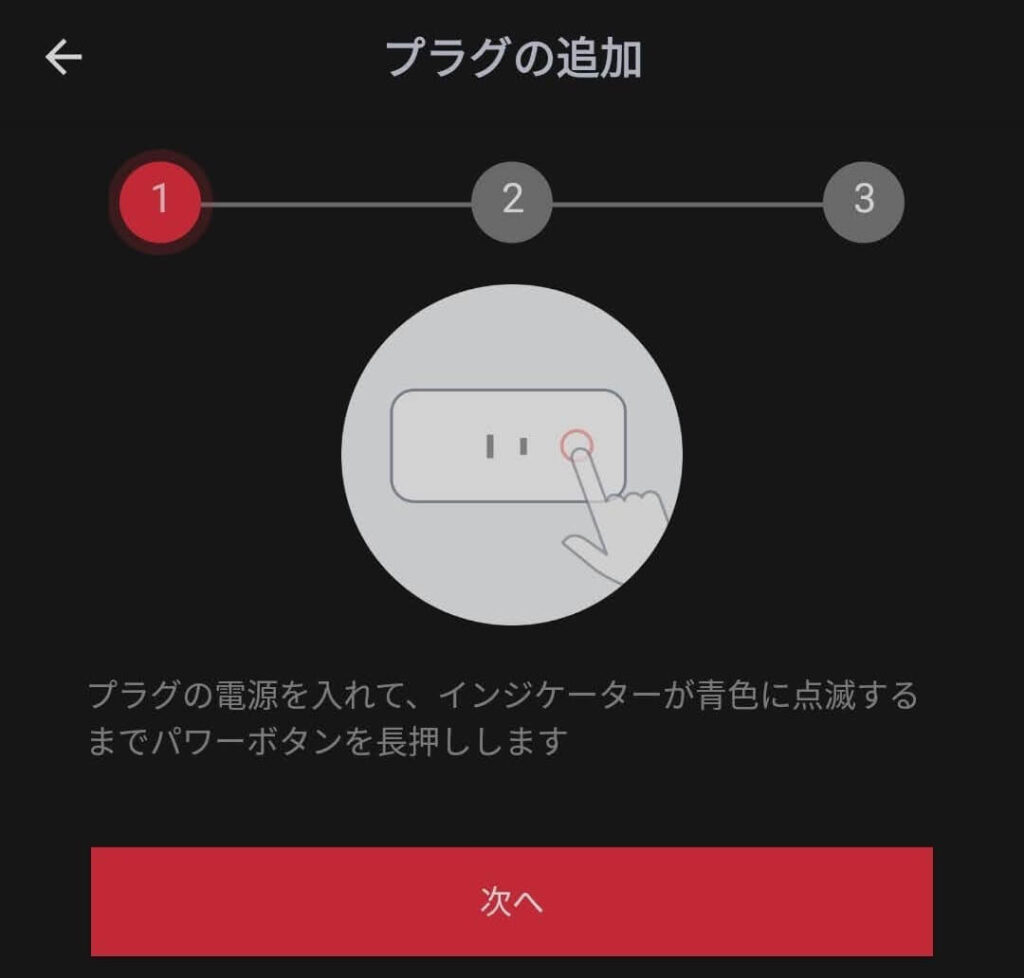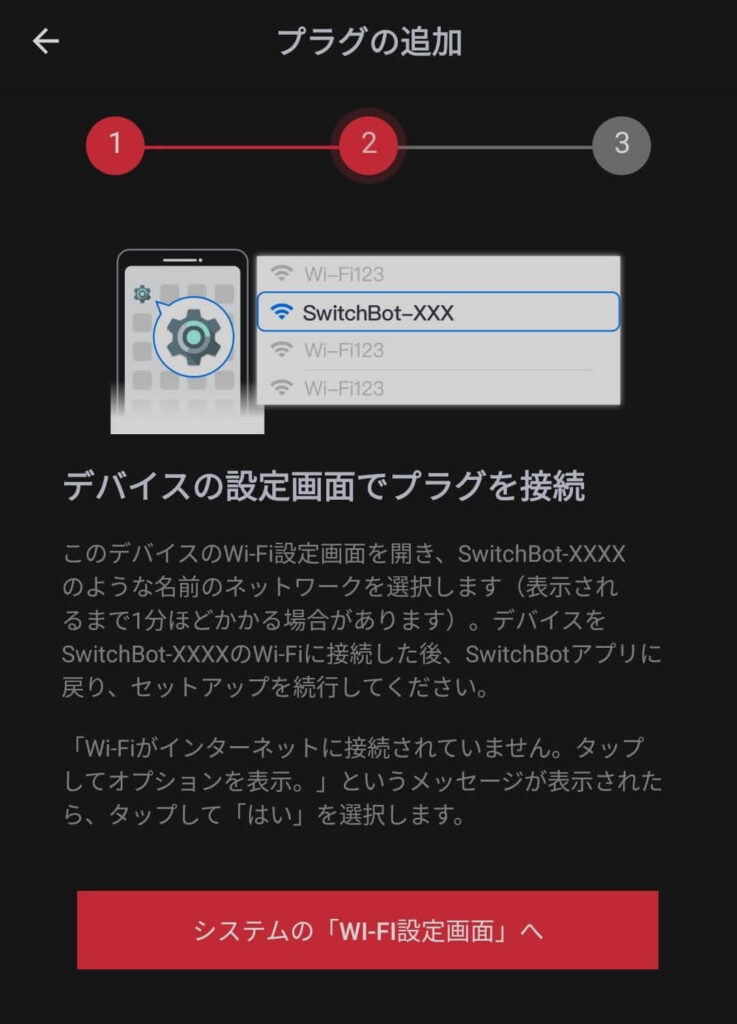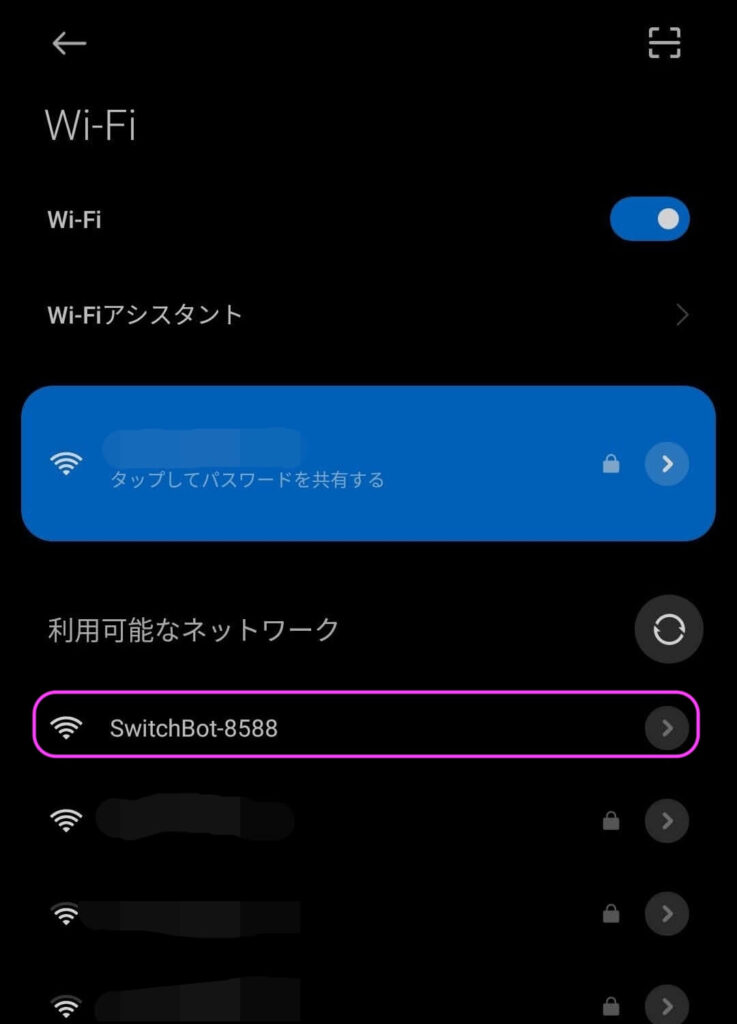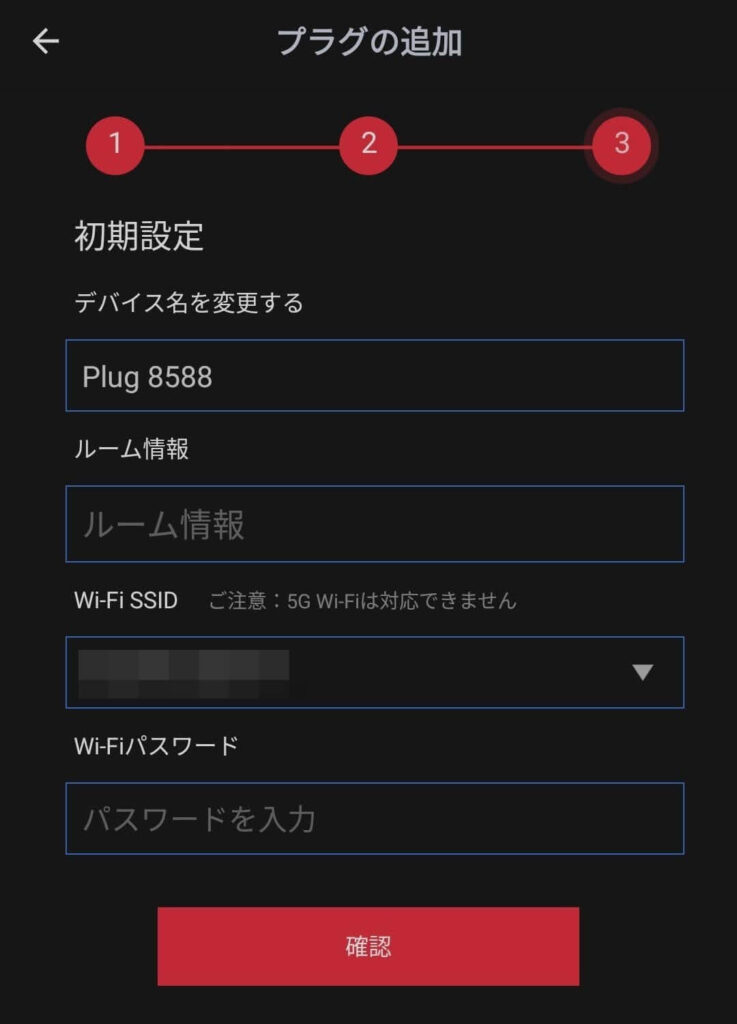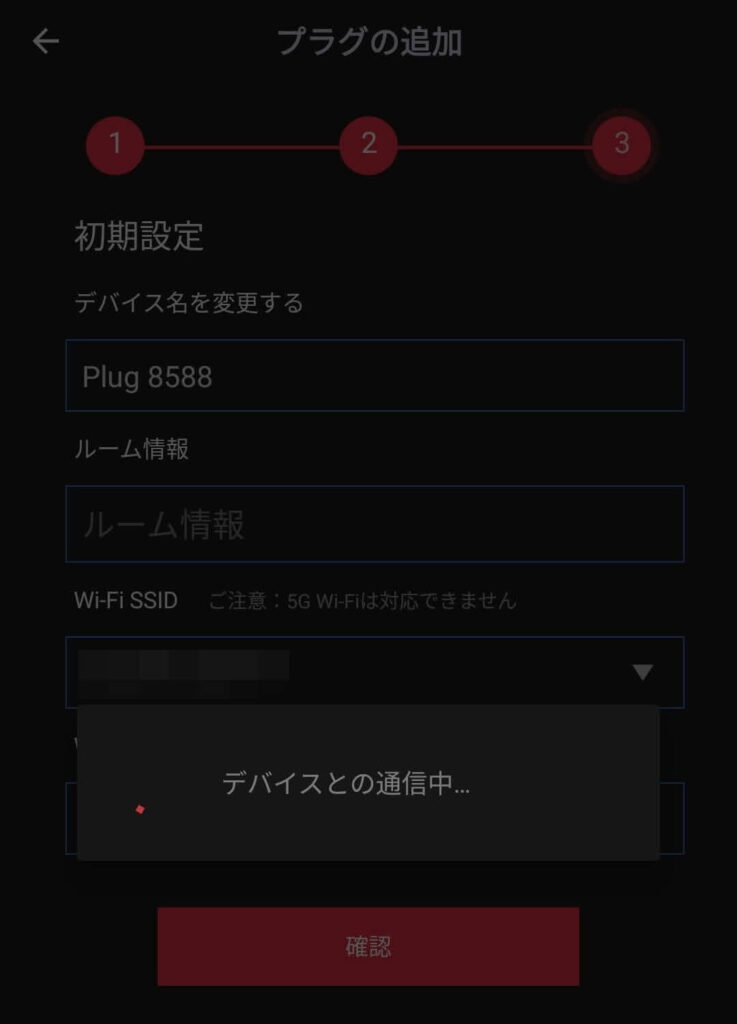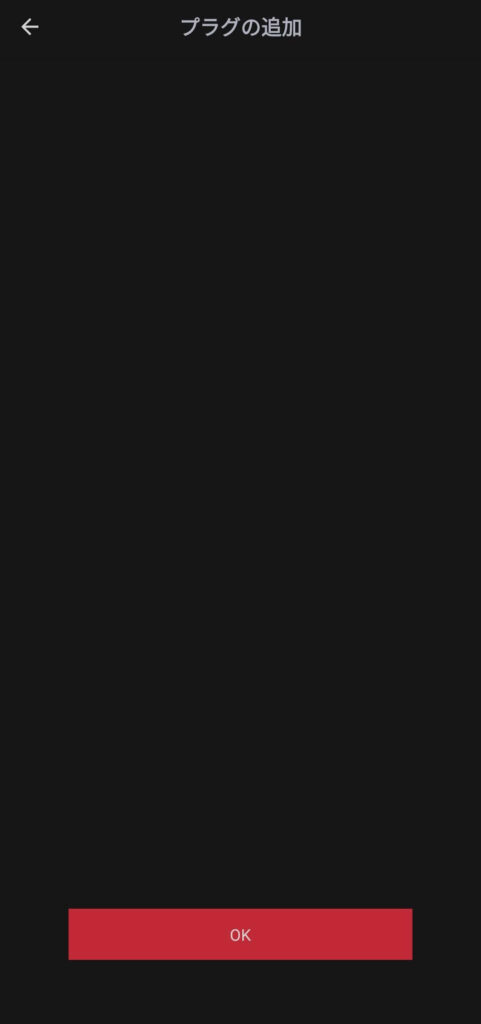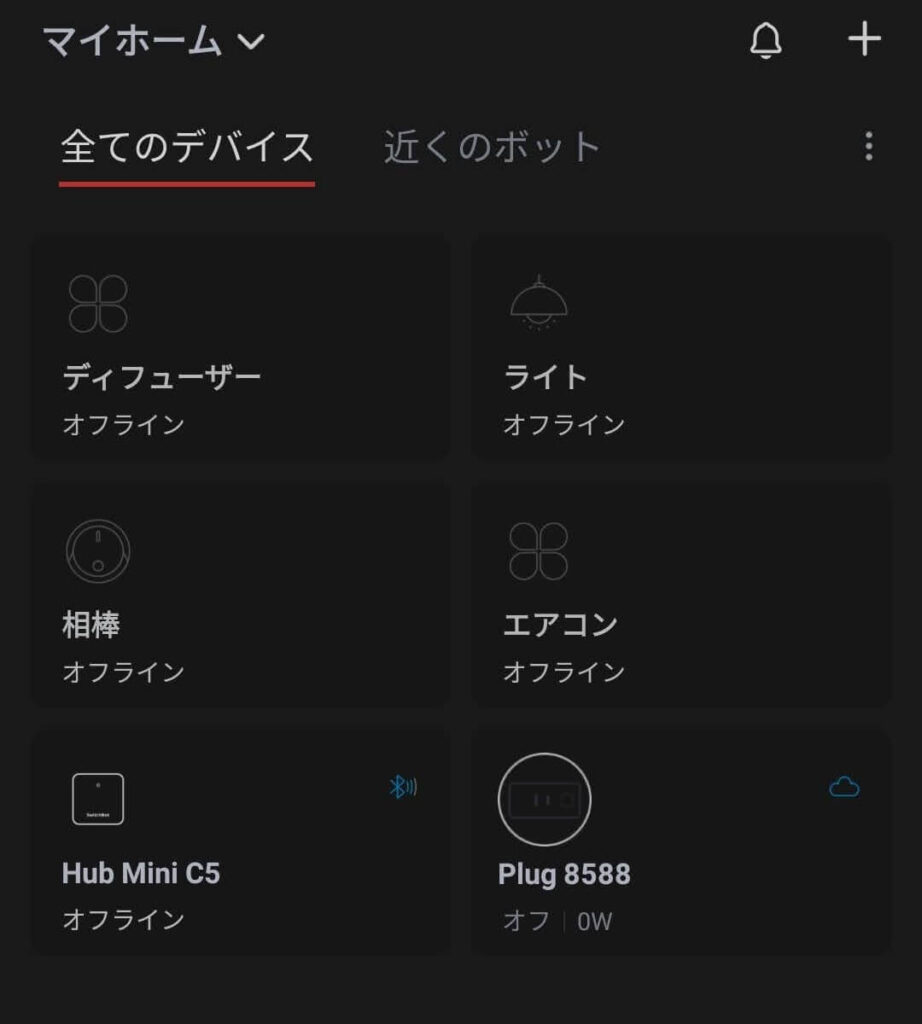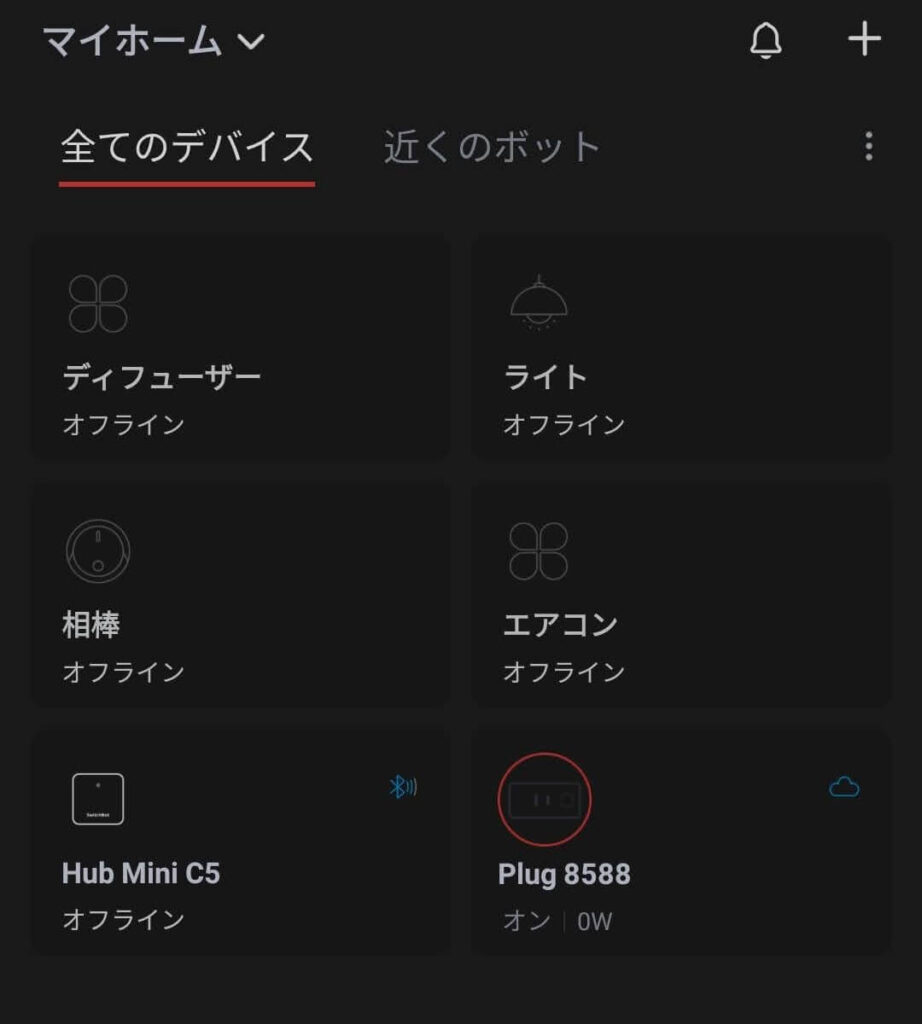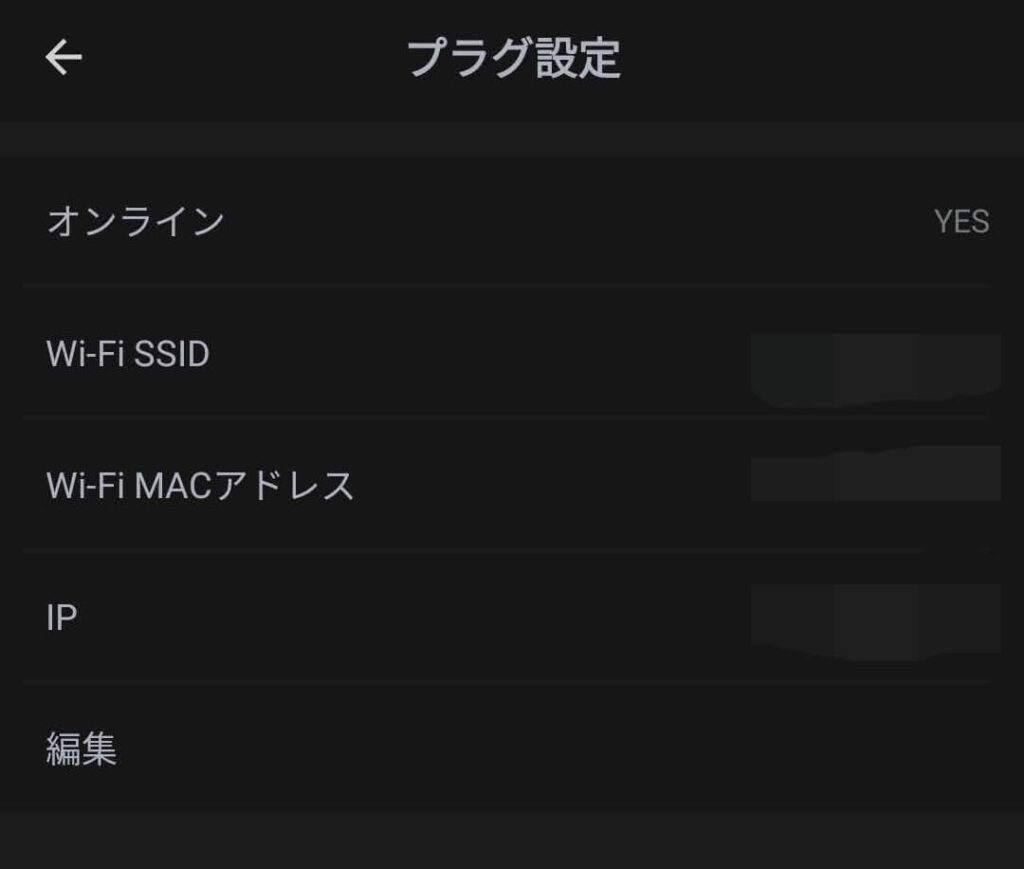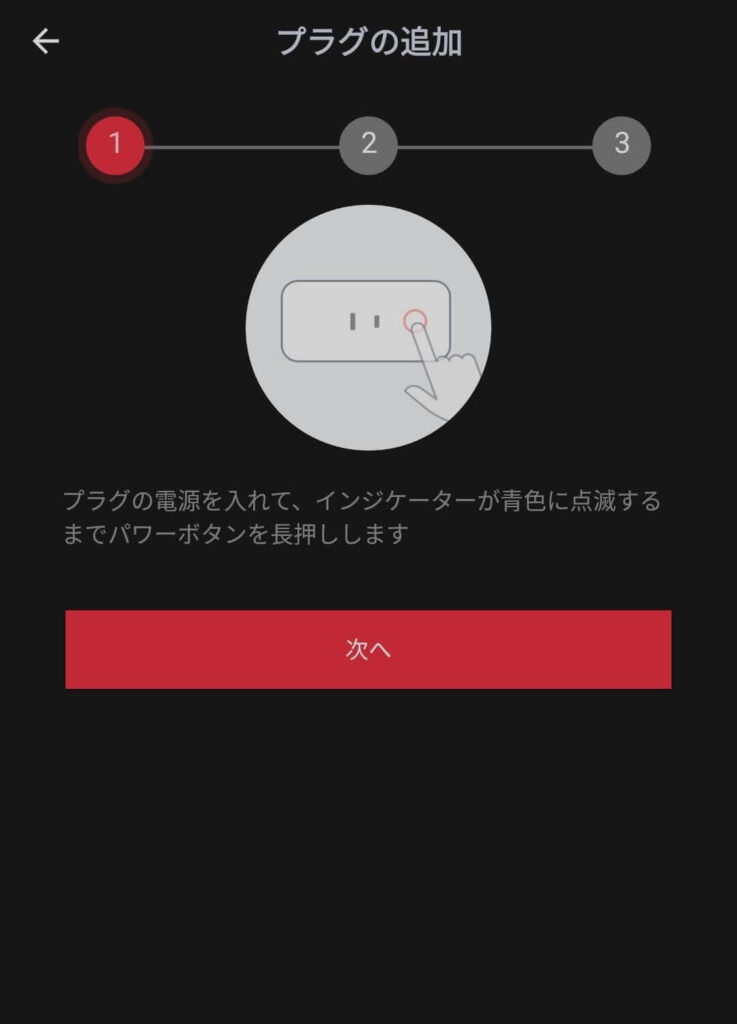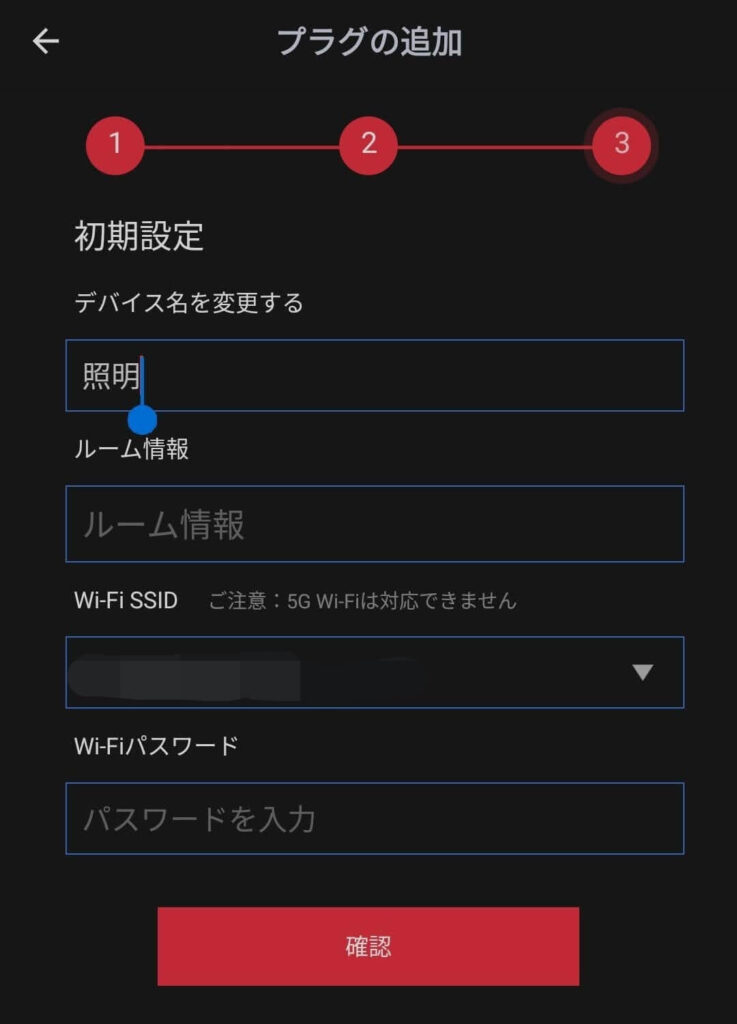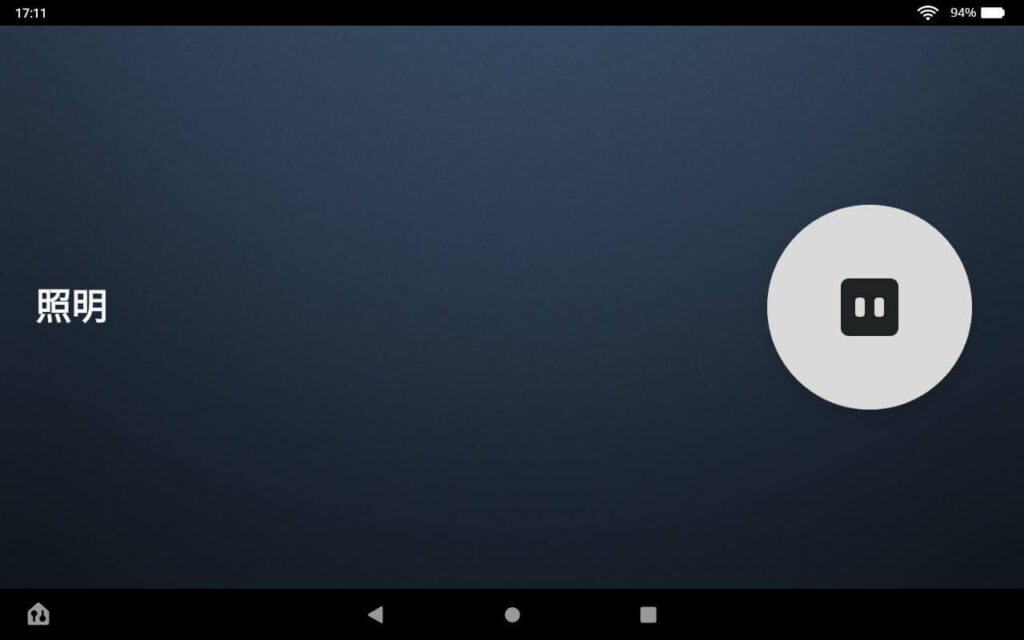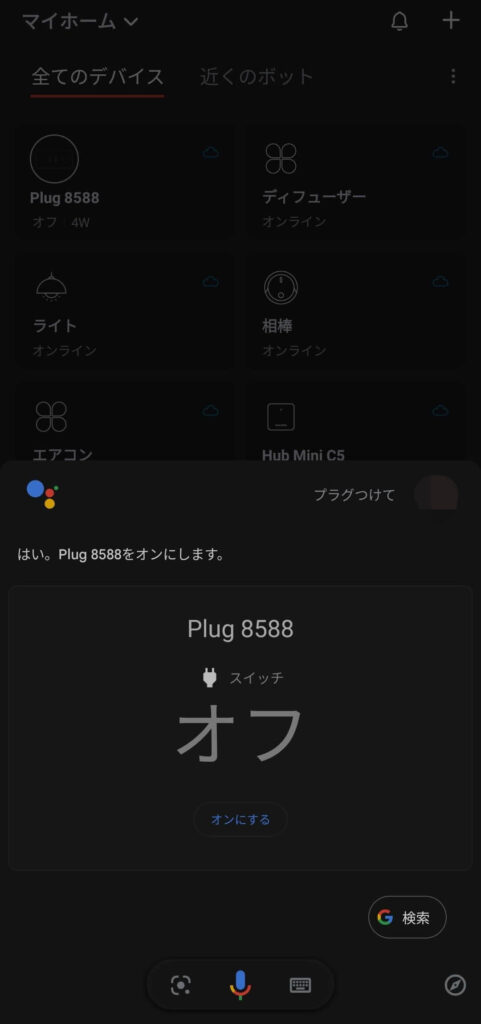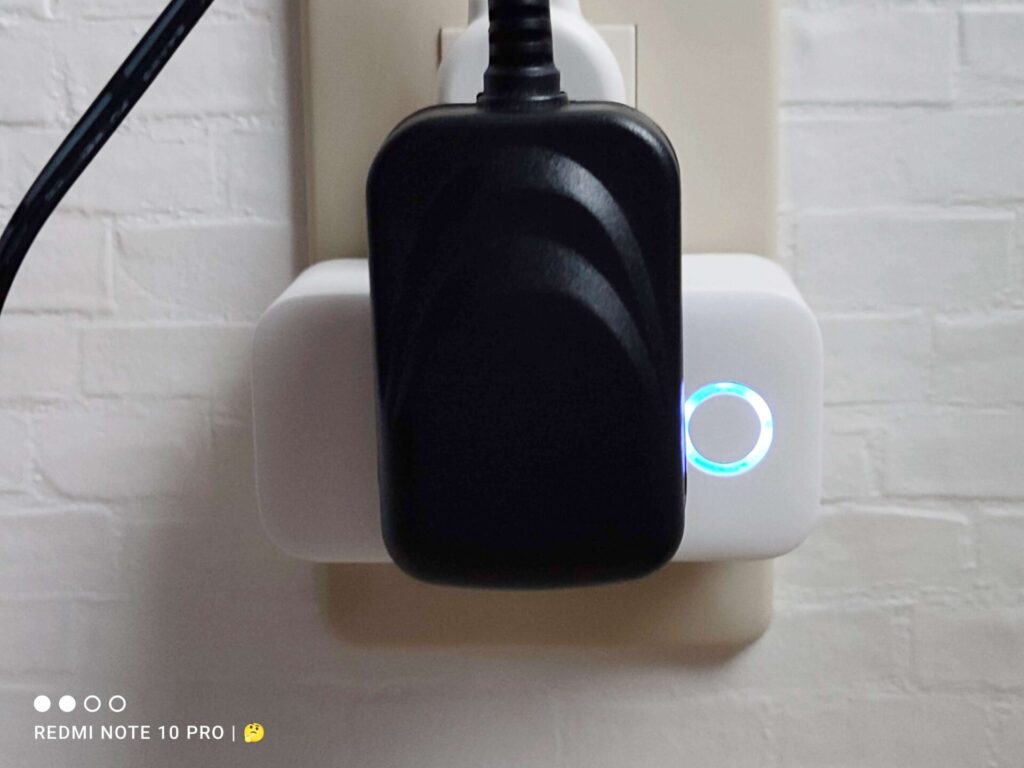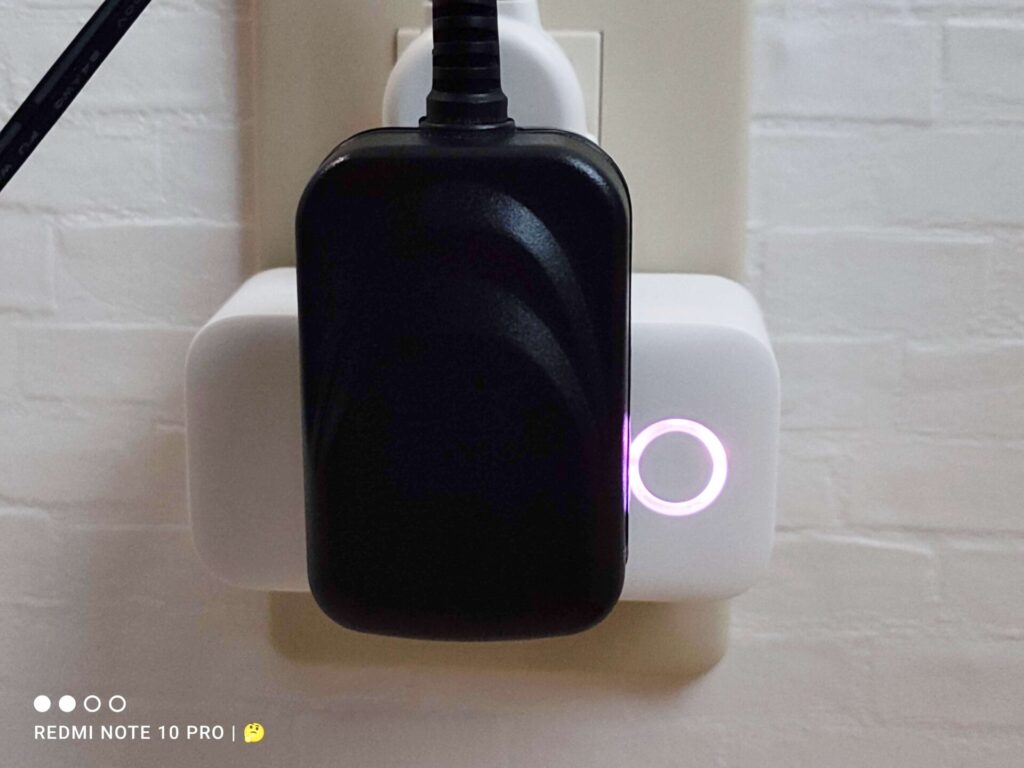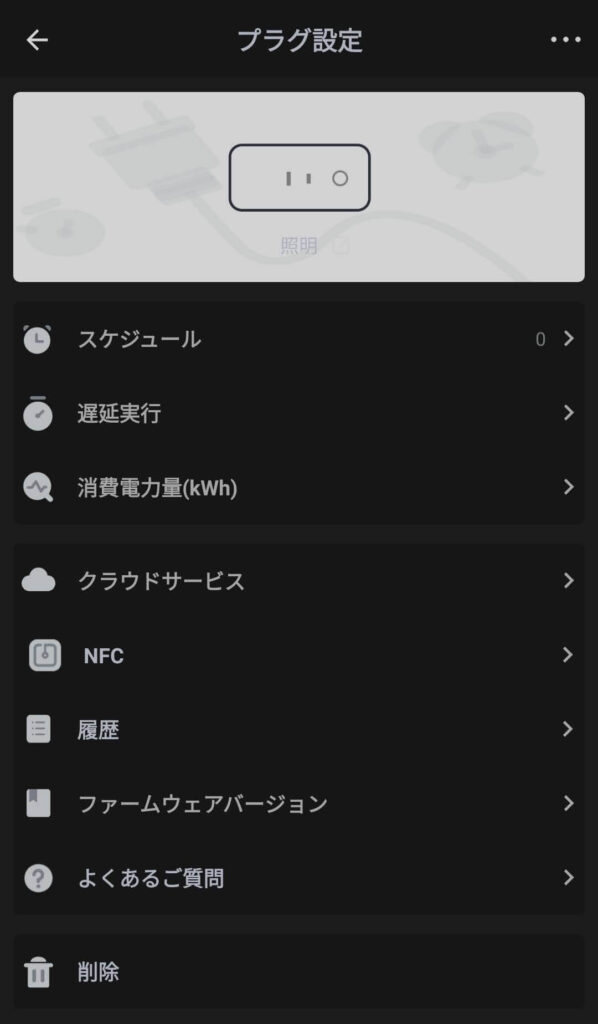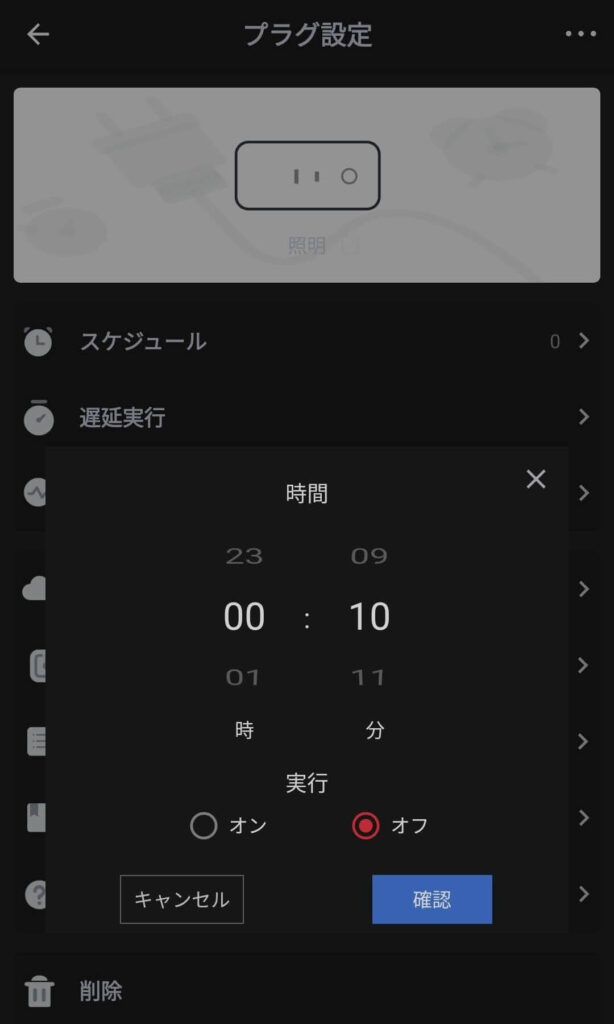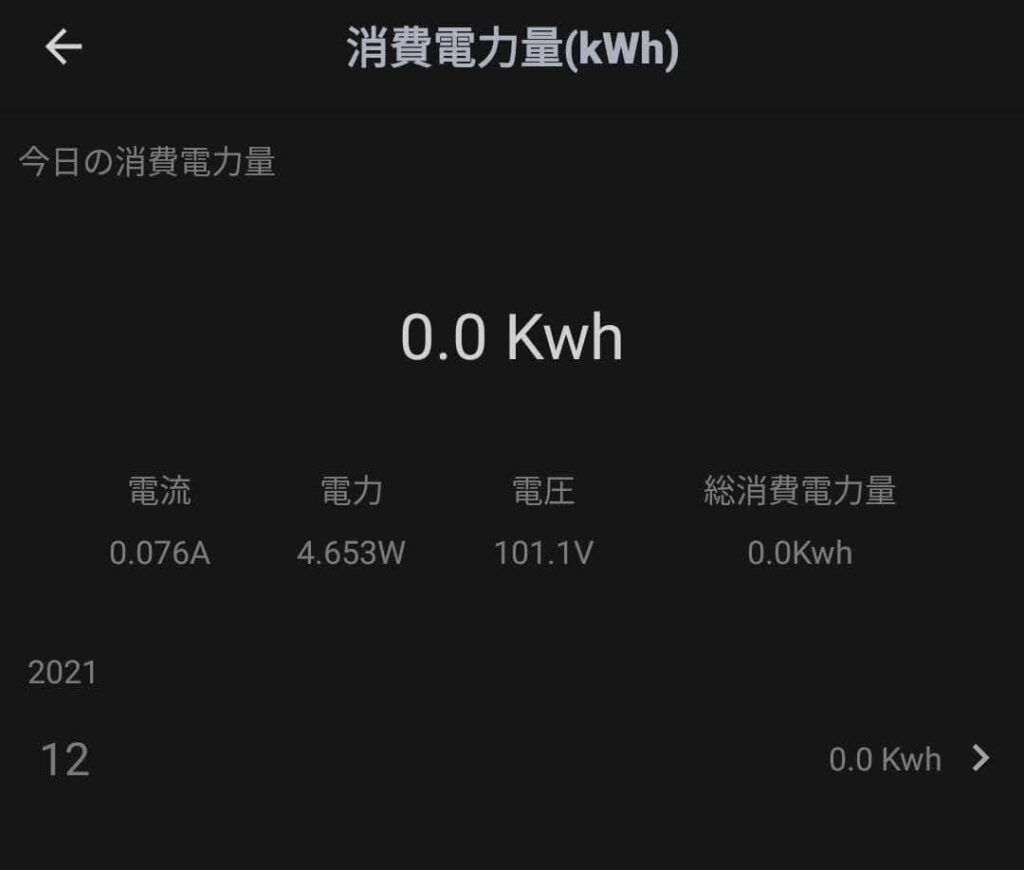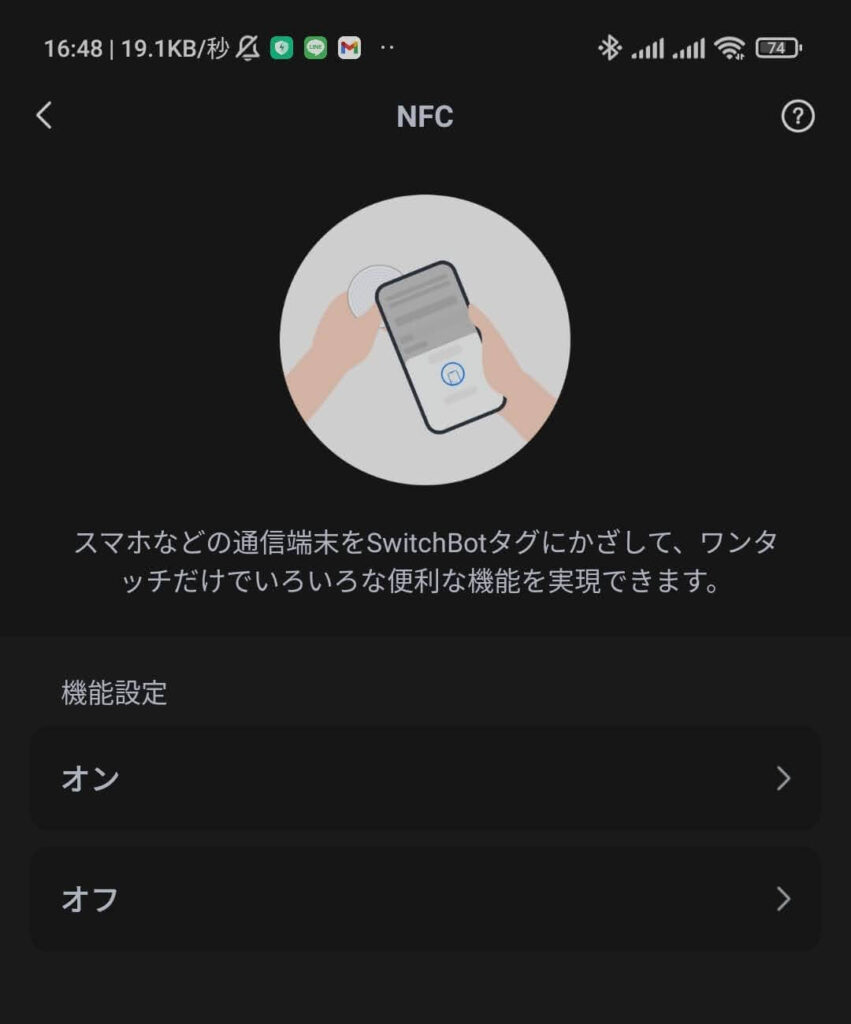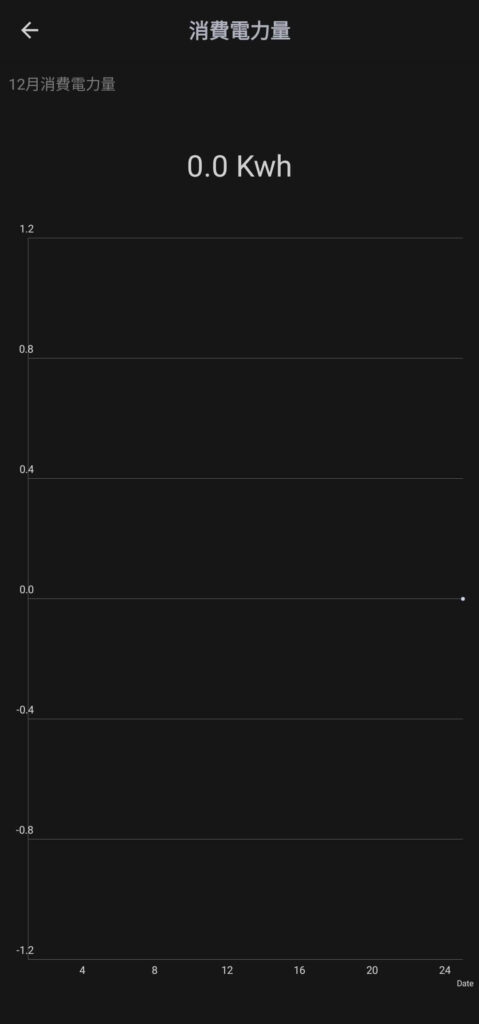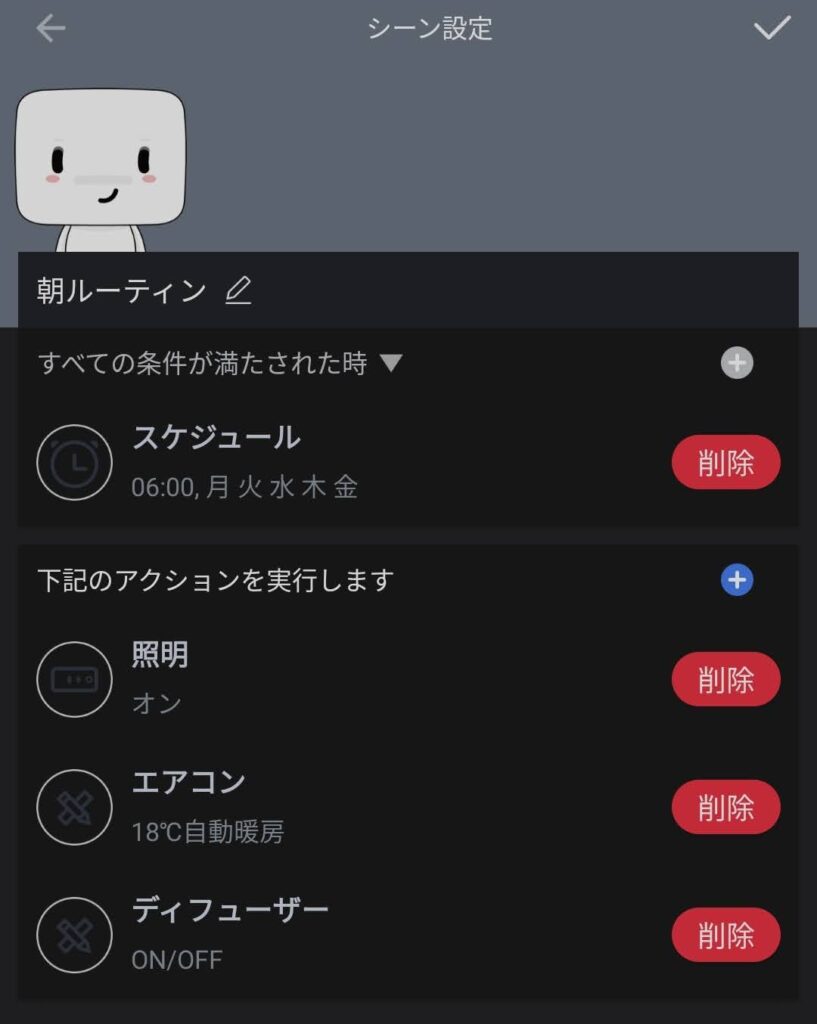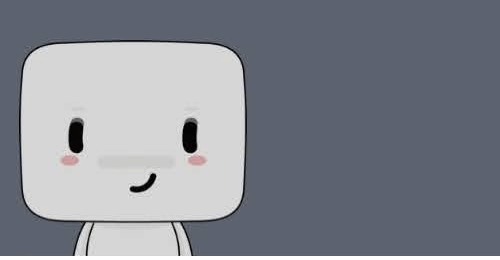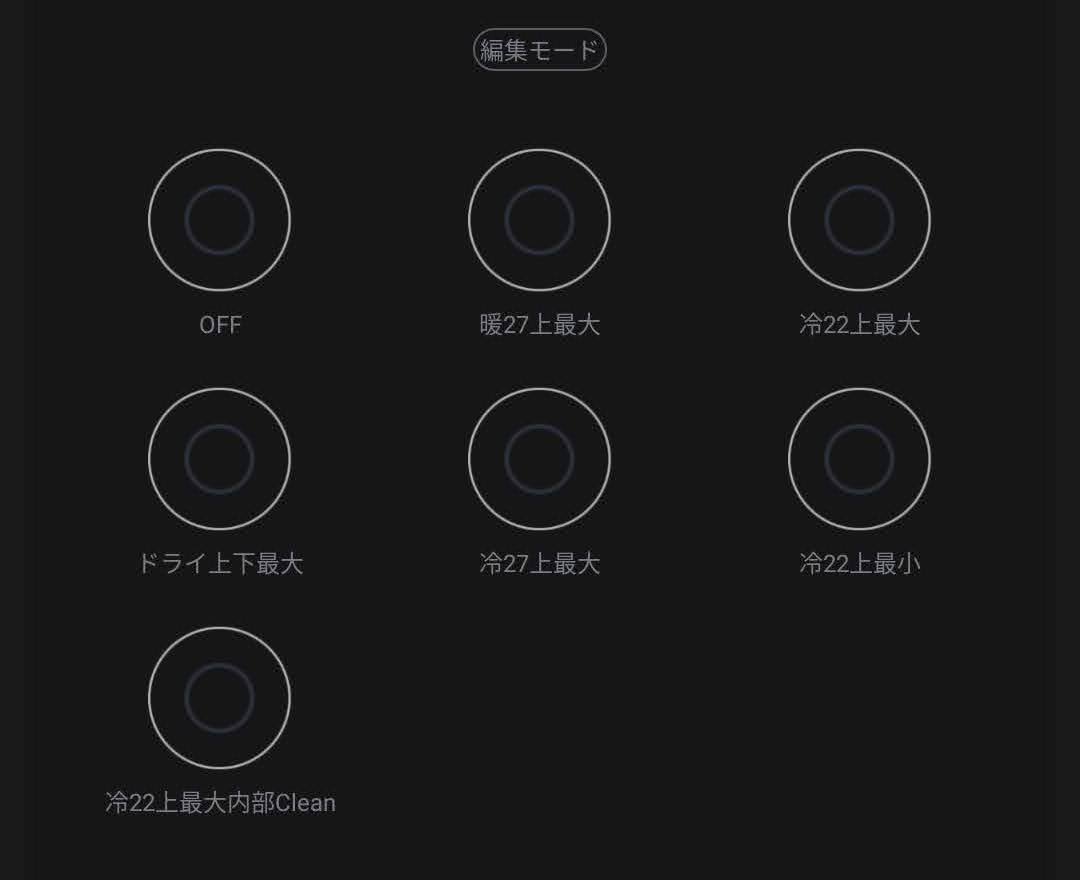こんな人にオススメ
SwitchBotから出ているスマートプラグ「SwitchBotプラグ」ってどんなものなの?
一体何ができる?
ということで、今回はSwitchBotのスマートプラグ「SwitchBotプラグ」をレビューする。執筆者自身初めてのスマートプラグだったが、結構いいんじゃないという感想。
最近はスマートホーム化とかIoTとか言われているけど、スマートプラグもそれらの一種。我が家もどんどんスマートホーム化している。
| 項目 | 性能 |
| 価格(Amazonで2021年12月25日時点) | ¥1,980 |
| 寸法 | 76.0 x 38.0 x 46.6 mm |
| 重量 | 86 g |
| 電源入力 | 15 A 100 V~ 50/60 Hz |
| 定格電力 | 1500 W |
| 無線機能 | 2.4 GHz帯Wi-Fi |
| 温度範囲 | 0-55℃ |
| 対応機種 | Android5.0+、iOS11.0+ |
| コンセントの口数 | 1 |
スイッチしかない家電はスマートホーム化には向かない
現在、我が家には間接照明として数年前に購入したデスクライトを置いている。おしゃれなデスクにするなら色温度とか色自体を変更できるものがいいんだろうが、これを持っているから使っている。
首がグニャグニャと曲がるタイプの照明で、ライトの色は白一色で特になんの変哲もないライトだ。これを左側に見えるだろう、モニターアーム出かけているモニターの裏に配置。
モニターの裏で照明をつけることで、間接照明っぽくしている。一応、壁からはちょっと離して放熱をしている。といっても夕方は光目覚まし時計の暖色ライトを使うから、このライトの出番は朝だけだが。
ただ、この照明は数年前に購入したものであり、しかも¥2,000を切るくらいの価格だったのでリモコンもなければセンサーでライトがつくこともない。
電源コードについているスイッチでオンオフの切り替えをするだけというものすごくシンプルな作り。
なので音声操作はもちろん、遠隔で操作することもできない。SwitchBotの自動で押してくれるやつも、このライトのスイッチの面積がかなり小さいので使えるかは怪しい。多分使えないだろう。
ということで、こういう状況で便利なのがスマートプラグ。これはスイッチうんぬんとかそういう次元ではなく、元栓からオンオフして家電を操作しようという発想。
本体はシンプル
SwitchBotプラグは単にスマートプラグで直接コンセントに挿すタイプなのでケーブルも必要なければACアダプターも必要ない。しかもそんなにできることも多くないので箱自体はかなりコンパクト。
中身もコンパクトでSwitchBotプラグ本体と取説が入っていたのみ。シンプル。
コンセント部分とボタンのみ
見た目はかなりシンプル。そりゃプラグだから特につけるものがないだろうけど。正面にはコンセントのソケット穴と接地面側を示すNマーク、そして手動スイッチも兼ねているLEDランプ。
このランプは色で状況を教えてくれるというもの。LEDランプの表示一覧は以下。
| ランプの色 | 状態 |
| 赤色+青色=紫色 | 電源ON インターネットに接続完了 |
| 赤点灯+青点滅 | 電源ON インターネットに接続中 |
| 青色点灯 | 電源OFF インターネットに接続完了 |
| 青色点滅 | 電源OFF インターネットに接続中 |
| 赤色点灯 | 電源ON インターネットに接続中 |
| 消灯 | 電源OFF インターネットに接続中 |
取説の文言はちょっと怪しい部分もあるけど、紫になっていたら問題ないということ。
側面には技適とか
側面は1つの面だけ上の画像のように技適とかが入っている。SwitchBotプラグのレビューをしている他の方々のプラグでは、背面に印字されていたけど、これは側面印字。こっちが新型なのだろうか。型番は同じっぽいけど。
一応、熱系などの火災に発展しやすいもの、接続の安全が確認できないものには接続禁止のようだ。我が家には布団乾燥機しかないけど、これをスマートプラグで電源のオンオフを遠隔でしても、布団に設置できないから該当しない。
背面はコンセントのソケット穴と接地面側のNマークのみ。シンプル。
アプリでの登録は手順に従うのみ
SwitchBotプラグはそのままでは使えず、アプリから登録と設定を行う必要がある。使用するアプリはSwitchBot製品を取り扱うためのアプリ「SwitchBot」。そのまま
このアプリから初期設定を終わらせていない場合は初期設定をして、ホームの右上の+ボタンを押すと上の画像のようにデバイス追加の画面になる。今回はプラグなので上の方の「プラグ」を選択。
記事を書いているときに気づいたけど、下の方にプラグミニってのもあるんだな。と思ったらどうやらまだ出ていないらしく、アプリのアップデートで表示だけされているようだ。
「プラグ」を選択するとプラグを追加する上での注意事項が表示され、「OK」を押すと次へ進める。
進むとまずはプラグをコンセントに挿し、インジケーター(LEDランプ)が青色に点滅するまで長押しするように求められる。
そうするとWi-Fiに接続するように促される。注意点はWi-Fiは2.4 GHz帯の物しか使えないということ。5 GHz帯は使用できないのでWi-Fiの設定を見直したり機器を新調したりする必要がある。
Wi-Fi設定画面はスマホによって表示が大きく異なるだろう。執筆者はXiaomi製のMIUIで設定を進めた。
Wi-Fi設定画面でSwitchBotのぽい名前を選択すると勝手に接続されるので、そのまま左上の「←」で画面を戻ると自動で次の設定に移行する。
そうするとプラグの初期設定で、デバイスの名称やルーム情報、接続するWi-Fiとそのパスワードの入力画面となる。執筆者はとりあえずデバイス名とルーム名はそのままにしたんだけど、ここで注意点。
後でも述べるけど、デバイス名は後から編集できないっぽい。デバイス名を後から変更したい時は一旦デバイスを削除して、また上の流れを経てここで名称変更しなければいけなかった。
他のレビューを見ていると後から変更できるとのことだったけど、執筆者環境だと名前が変更できないからここでちゃんとした名前にすることをおすすめする。
Wi-Fiのパスワードまで完了して「確認」を押すとプラグと通信して接続するようになる。しばらく経つと接続完了。画面の指示に従うだけ。
SwitchBotアプリの初期画面でプラグのデバイス名が表示されていたら成功だ。このプラグの丸い部分を押すとスイッチのオンオフを切り替えることができる。
編集画面から名前の変更ができない
デバイス名が変更できない問題について書いていく。上の画像は変更後なので、上のプラグのイラストの下に「照明」って書いてある。
この「照明」って書いてある部分をタップしても反応しないし、右上の三点リーダーを押すとWi-FiのSSIDとかが表示されるだけでデバイス名の変更ができない。
試しに一番下の「編集」を押すと編集じゃなくて「プラグの追加」、すなわち新規で登録となる。違う 違う そうじゃ そうじゃ な い。
変更できないので一度デバイスを削除した後、再度登録した。名称が他のスマートデバイスと似ているとAlexaとかが勘違いしたり迷ったりちゃんと操作できないから、被らないように「照明」とした。
アプリでオンオフの操作可能
すでに書いたけど、アプリ上でプラグのオンオフを切り替え可能。デバイスの丸い部分を押すとオンとオフを切り替えることができる。
オンオフの音声操作可能
AlexaやGoogleアシスタントとの連携ができていたら、音声でオンやオフが可能。執筆者はGoogleアシスタントとAlexaを連携させているからどっちも試してみた。
Googleアシスタントはスマホから、Alexaはタブレットからしてみたけど、どっちもできた。
手動での操作も可能
プラグにはボタンがついているので、このボタンを押すことで手動操作も可能。プラグの近くにいてスマホで操作するのが面倒な時は便利だ。
○分後にオンオフも可能
プラグ設定の「遅延実行」から○分後にオンオフを設定することも可能。実際には数秒のズレがあるものの、ちゃんと実行してくれた。
消費電力量もわかる
さらにプラグ設定の「消費電力量(kWh)」消費電力量を確認することができる。まだ使い始めなので全然データは溜まっていないけど、下の「12」からその月の消費量グラフも表示することができる。
どの家電にどれくらいの電気を使っているのかが可視化されるから節電にもつながりそうだ。
良い点
スイッチしかない家電を音声操作可能
これが本当の使い方なんだけど、スイッチしかない単純な家電を音声操作でオンオフすることができる。単純だけど、これが結構役立つ。
今まではデスク上のスイッチを探してオンオフしていたけど、これからはAlexaに頼めば操作してくれる。楽ちん。
NFCでもサクッと操作可能
執筆者は使っていないけど、NFCを使用してスマホをかざすだけでの操作も可能。誰かが寝ているときにサクッとスマホで操作するときに使えそうだ。
消費電力量の可視化
まだ使い始めだけど、しばらく使うことで、どれくらいの電力を消費したのかを可視化できる。今までは電気代を見て結果的に高くなったとか言っていたけど、これを使うことで途中でも制御とか確認ができる。
と言っても、執筆者の場合はデスクライトなのでそこまで消費量は多くないと踏んでいる。あまりにも多いようなら、新しくて消費電力の少ないものに買い換えるのも1つの手だろう。
ルーティンに組み込める
SwitchBotプラグはスマートプラグなので、もちろん自動化とか時間設定とかができる。例えば上の例だと指定した曜日・時間で照明をつけるように設定。
これに加えて、例えば暖房をつけてカーテンを開けて音楽をかけるみたいなこともできる。スマートホームで自動化できまくるのだ。
微妙な点
横にデカすぎる
SwitchBotプラグは横長の構造。ということで、電源タップを使用している人は気をつけたほうがいい。隣のコンセントと干渉して使えなくなる可能性がある。執筆者は実際に干渉して使えなかったので、SwitchBotプラグを独立させて設置した。
寸法は76.0 x 38.0 x 46.6 mmなのでこのサイズでうまく干渉せずに接続できるかは確認したほうがいいだろう。
名前の変更ができない
これはAndroidがそうなのかこのプラグがそうなのか一時的なのか執筆者が悪いのかわからんが、名前の変更ができなかった。
執筆者は平然とデバイス削除して再設定したけど、またWi-Fiの設定とかが必要なるから、面倒っちゃ面倒だった。まあ1回きりに近いからあまり気にしない。
操作するたびにカチッと音がする
これは知らなかったけど、操作するたびにカチッという音が出る。最初は火花でも散っているのかと思ったけど、どうやらそういう仕様らしい。
まあ気にならない程度の音だけど、音に敏感な人とかは気にするかもしれない。設定で音を鳴らすか否かを選択できるようにしてくれると助かる。
旧型にスポットライトを
今回はSwitchBotプラグをレビューした。使ってみた感想としてはかなり便利。我が家ではエアコンもロボット掃除機も部屋のライトも全部音声操作で動かしている。
キッチンにはAmazon Echo Show 5、リビングにはAmazon Fire HD 8でいつでもAlexaを呼べるようにしている。
そんなスマートホーム環境下で、オンオフのスイッチにしか対応していないような旧型家電のアプリ・音声操作を可能にするSwitchBotプラグはスマートホーム化に拍車をかけるだろう。
関連記事
-

-
【SwitchBotテープライトレビュー】自動でデスク周りを照らす間接照明 Desk Updating #1
2024/3/17
今回はSwitchBot LED テープライトを間接照&# ...
-

-
【SwitchBotロックでツインロック】設定は簡単、アップデートに注意
2023/9/23
こんな人におすすめ 玄関のツイン ...
-

-
【SwitchBotカーテンレビュー】自動でカーテンを開閉してくれる縁の下の力持ち
2023/11/14
こんな人におすすめ 毎日カーテン ...
-

-
【SwitchBotロックレビュー】Hub miniと使えばムダのない美しきスマートロック
2023/10/30
こんな人にオススメ SwitchBotからスマӦ ...
-

-
【SwitchBot Hub Mini】アプリにないエアコンなどの家電をその他で登録する方法
2023/11/1
こんな人におすすめSwitchBot Hub Miniに我がफ ...
-

-
【SwitchBotプラグレビュー】スマートプラグで古い家電もスマートホーム化
2024/3/31
こんな人にオススメ SwitchBotから出てӓ ...
-

-
【SwitchBot Hub Mini&複雑な命令】Alexaの音声操作で複数動作を一気に
2023/1/14
こんな人にオススメ SwitchBot Hub MiniとAlexaを連 ...
-

-
【SwitchBot Hub Mini&エアコン】スイングできない問題を手動(その他)で解決
2023/1/14
こんな人にオススメ SwitchBot Hub Miniを使っ{ ...